使用过演示文稿的朋友们都知道,常常会在幻灯片的内容上使用超链接可以快速翻到需要的那一页幻灯片。下面小编就来告诉大家如何在WPS演示中使用超链接的命令,一起来看看吧。新建默认模板wps演示文稿,内容版式为空白版式。单击在线素材中的目录项,单击目录选项卡,选中其中一种目录,右击选择快捷菜单中的“插入&rd......
WPS excel设置英文显示当天日期
WPS教程
2021-11-13 10:55:48
需要设置日期在表格当中,但中文日期在之前的教程当中我们已经给大家介绍过了,那么如何在WPS表格当中,设置英文的日期显示呢,今天我们就来教大家,如何在WPS表格与Excel表格当中,设置当天日期英文显示的方法,具体怎么操作呢,一起来学习一下吧。
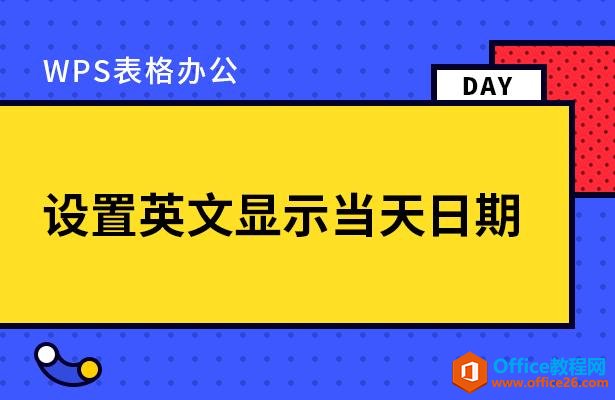
设置英文显示当天日期
第一种方法,在单元格当中输入公式=”制作日期:”&TEXT(TODAY(),”yyyy,mmmm,dd,dddd”),如下图所示。
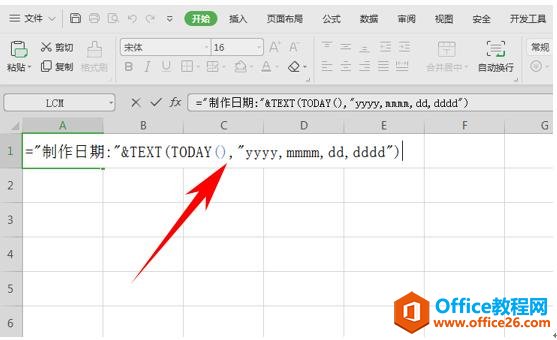
单击回车后,我们看到英文日期、年份、月份、天数包括星期几都已经显示出来了。如下图所示。
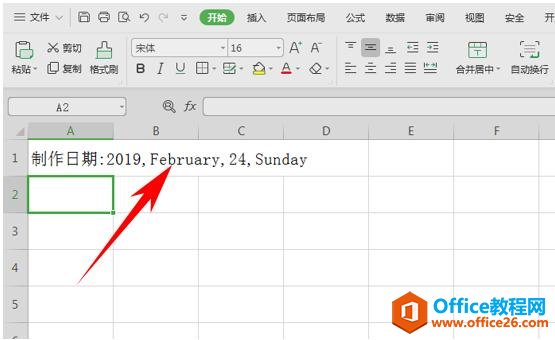
如果记不住公式,还有一个方法,单击工具栏公式下的插入函数。
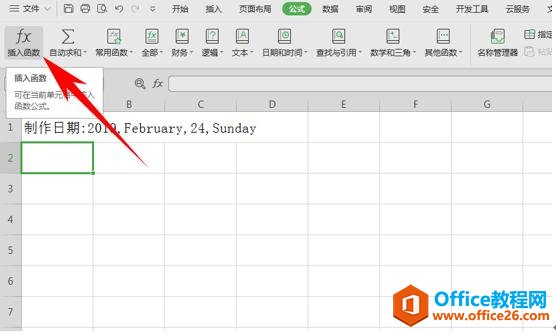
在选择函数处输入TEXT函数,单击确定,弹出函数参数的对话框,在值的地方输入TEXT(TODAY(),在数值格式处输入”yyyy,mmmm,dd,dddd”,单击确定。
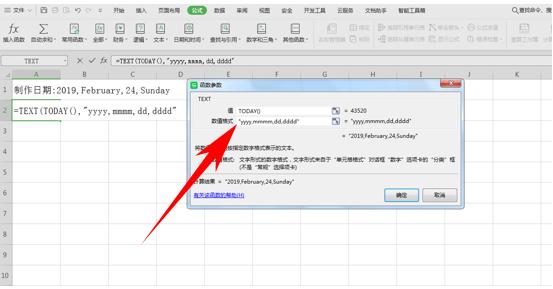
单击回车后,我们看到当天的英文日期及星期同样显示出来了。
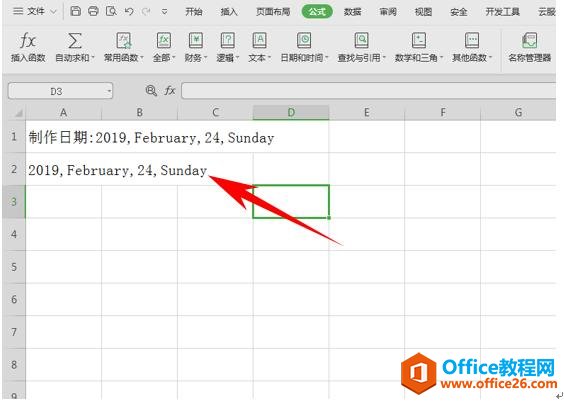
标签: excel设置英文显示当天日期
上一篇:WPS 如何用PPT制作倒计时效果 下一篇:WPS word将两张图片合成为一张
相关文章





